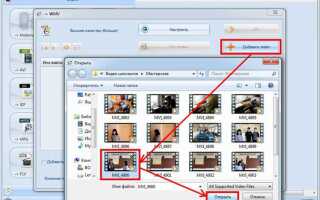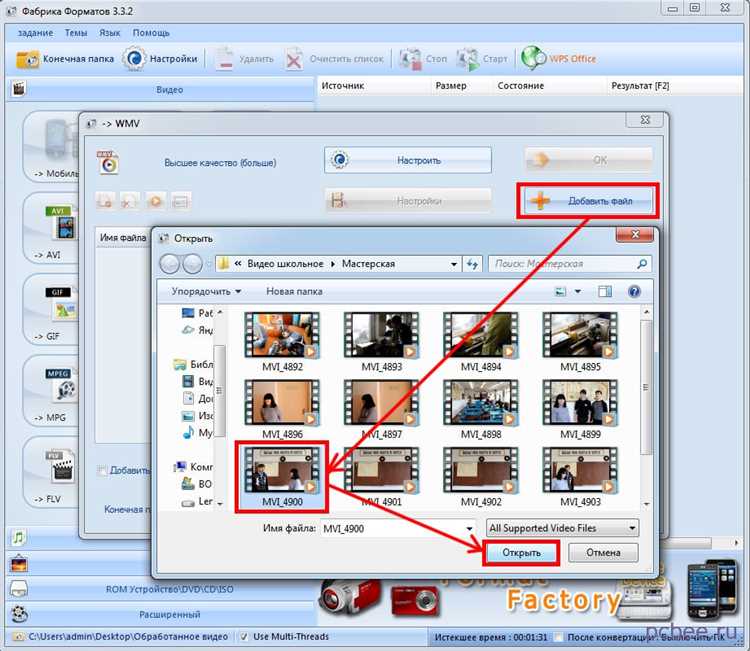
PowerPoint поддерживает поворот встроенного видео как вручную, так и с помощью заданных углов. Чтобы изменить ориентацию ролика, достаточно выделить объект и воспользоваться маркерами вращения или ввести точное значение угла в параметрах форматирования.
Для доступа к настройкам поворота нажмите правой кнопкой мыши по видео, выберите Формат объекта, затем – Размер и свойства. В разделе Поворот можно задать угол в градусах. Поддерживаются значения от -360° до 360°. Например, поворот на 90° повернёт видео вертикально, а на 180° – перевернёт его вверх ногами.
Если нужно повернуть видео не только визуально, но и с корректной ориентацией для воспроизведения, проверьте, как оно отображается при показе слайдов. В некоторых случаях требуется предварительно изменить ориентацию файла в видеоредакторе, чтобы избежать сбоев при экспорте презентации.
Функция поворота работает корректно во всех актуальных версиях PowerPoint, включая Office 2016, 2019 и Microsoft 365. На Mac-интерфейсе расположение меню может отличаться, но логика действий остаётся той же.
Как вставить видео в слайд PowerPoint
Откройте нужную презентацию и выберите слайд. Перейдите во вкладку Вставка, затем нажмите Видео – в выпадающем меню выберите Видео на компьютере.
Найдите файл формата MP4, WMV или AVI. Лучше использовать MP4 с кодеком H.264 и звуком AAC – такие файлы совместимы с большинством версий PowerPoint.
После вставки видео появится на слайде. Его можно переместить, изменить размер, обрезать. Во вкладке Воспроизведение задайте параметры: Автоматически или При щелчке, включите или отключите повтор, настройте громкость.
Для обрезки используйте кнопку Обрезать видео. Установите начальную и конечную точку воспроизведения. Для отключения звука отметьте Без звука.
Если файл большой, предварительно сожмите его: Файл → Сведения → Сжать мультимедиа. Выберите нужное качество, чтобы снизить размер без потери читаемости.
Сохраните презентацию в формате PPTX, иначе настройки видео могут не сохраниться при повторном открытии.
Где найти параметры поворота для видео на слайде
Выделите видео на слайде. На верхней панели появится вкладка «Формат рисунка» или «Формат графики» в зависимости от версии PowerPoint. Перейдите на эту вкладку.
Нажмите на кнопку с иконкой в виде стрелки «Повернуть» в группе «Упорядочить». В выпадающем списке выберите нужный угол поворота: 90° вправо, 90° влево или другие варианты.
Для более точной настройки откройте окно «Размер и положение». Для этого щёлкните правой кнопкой по видео и выберите пункт «Формат рисунка». В боковой панели переключитесь на вкладку с иконкой «Размер и свойства» (прямоугольник со стрелками).
В поле «Поворот» укажите нужное значение в градусах вручную. Изменения применяются сразу. Допускаются как положительные, так и отрицательные значения, например 45 или -30.
Как повернуть видео на 90, 180 или 270 градусов
В PowerPoint отсутствует функция точного поворота видео на заданный угол. Встроенные инструменты позволяют только зеркалировать или повернуть видео вручную, что не даёт точного результата. Чтобы задать поворот на 90, 180 или 270 градусов, нужно использовать внешний видеоредактор, а затем вставить готовый файл в слайд.
Подходит встроенное приложение «Фотографии» в Windows:
1. Откройте видео через «Фотографии» (ПКМ → Открыть с помощью → Фотографии).
2. Нажмите по видео ПКМ и выберите «Создать видео с текстом» – откроется редактор «Киностудия» (Clipchamp).
3. Перетащите видео на шкалу времени.
4. Выделите клип, нажмите значок поворота (↻). Каждый клик – +90°.
5. После нужного поворота нажмите «Экспорт» и сохраните файл.
Если используете VLC:
1. Откройте видео → Инструменты → Эффекты и фильтры → Видеоэффекты → Геометрия.
2. Включите «Поворот» и задайте угол: 90, 180 или 270.
3. Чтобы сохранить: Инструменты → Настройки → Видео → Установить фильтр «Поворот» и сохранить файл через «Конвертировать/Сохранить».
После этого вставьте отредактированное видео в PowerPoint: Вставка → Видео → Видео на моем компьютере.
Как задать точный угол поворота вручную
Выделите видеофайл в слайде. Перейдите во вкладку Формат графики (или Формат, если используется более ранняя версия PowerPoint).
Нажмите Повернуть → Дополнительные параметры поворота. Откроется окно Формат фигуры с вкладкой Размер и свойства.
В разделе Поворот введите нужное значение в градусах. Например, для поворота на 90° по часовой стрелке укажите 90, для противоположного направления – -90. Поддерживаются дробные значения, например 13,5 или -27,3.
Чтобы убедиться в точности, нажмите Enter после ввода значения. Видео немедленно примет заданный угол. При необходимости корректируйте до нужного результата.
Для отмены поворота введите 0 и нажмите Enter.
Что делать, если видео не поворачивается через интерфейс PowerPoint
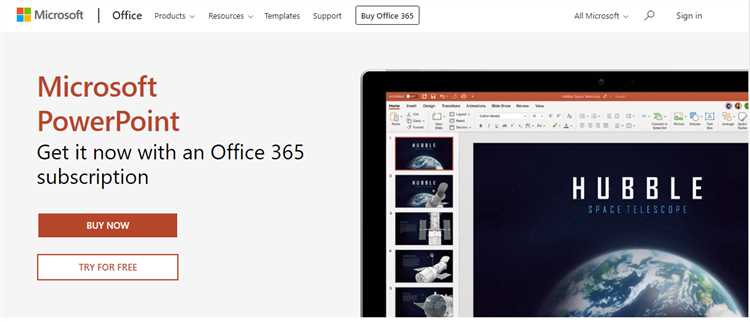
Если встроенные средства PowerPoint не позволяют изменить ориентацию видео, воспользуйтесь альтернативными методами:
- Откройте видео в видеоредакторе, например, Clipchamp (входит в Windows 11) или бесплатном VLC Media Player.
- В VLC:
- Перейдите в «Инструменты» → «Эффекты и фильтры» → «Видеоэффекты» → «Поворот».
- Активируйте параметр «Повернуть» и задайте нужный угол.
- Сохраните результат через меню «Конвертировать/Сохранить» → «Профиль» → MP4 (H.264 + MP3).
- В Clipchamp:
- Импортируйте видео, перетащите на монтажную дорожку.
- Выберите его, используйте поворот на 90°, 180° или вручную.
- Нажмите «Экспорт» → выберите разрешение и сохраните файл.
- После обработки вставьте новое видео в презентацию, заменив оригинал.
Если PowerPoint продолжает отображать старую ориентацию, удалите кэш предварительного просмотра или вставьте файл заново после перезапуска программы.
Как сохранить повёрнутое видео с помощью внешнего редактора
Если нужно сохранить видео с изменённой ориентацией после поворота в PowerPoint, можно воспользоваться внешними редакторами. Это даст больше контроля над качеством и форматом файла.
Одним из популярных инструментов для работы с видео является Adobe Premiere Pro. Для сохранения повёрнутого видео в этом редакторе достаточно выполнить несколько шагов:
1. Откройте видео в Adobe Premiere Pro. Перетащите файл на временную шкалу. Если видео было повёрнуто в PowerPoint, оно останется в изменённой ориентации при импорте.
2. Примените дополнительные изменения (если нужно). В Premiere Pro можно настроить параметры, такие как яркость, контрастность или добавить фильтры для улучшения качества видео.
3. Экспортируйте файл. В разделе «File» выберите «Export» > «Media». В настройках экспорта выберите нужный формат, например, MP4 или AVI, и установите параметры качества.
4. Сохраните файл. Нажмите «Export», чтобы сохранить видео в выбранной ориентации на ваш компьютер.
Если вы ищете бесплатный инструмент, можно использовать Shotcut или DaVinci Resolve. Оба редактора поддерживают поворот видео и экспорт в разных форматах. Принцип работы аналогичен: импортируйте файл, примените поворот, экспортируйте в нужном формате.
После сохранения видео с нужной ориентацией вы можете вставить его обратно в презентацию PowerPoint или использовать в другом проекте.
Как поворот видео влияет на его воспроизведение в презентации
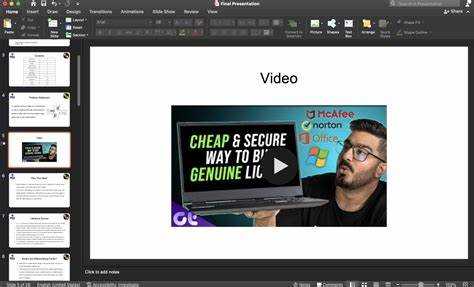
Поворот видео в PowerPoint может повлиять на его воспроизведение, включая качество отображения, синхронизацию и производительность. При изменении ориентации файла важно учитывать несколько факторов.
- Изменение формата воспроизведения: Поворот видео меняет его исходные пропорции. Например, если видео с горизонтальной ориентацией поворачивается на 90 градусов, оно становится вертикальным. Это может привести к искажению изображения, если PowerPoint не подстроит слайды под новую ориентацию.
- Задержки в воспроизведении: Некоторые форматы видео могут подвергаться задержкам при изменении ориентации, особенно на старых компьютерах или слабых устройствах. Программы для редактирования видео могут оптимизировать файл, но это не всегда эффективно в контексте презентаций.
- Качество видео: Поворот может ухудшить визуальное восприятие, особенно если видео имеет низкое разрешение. Важно проверять качество после поворота, чтобы избежать пикселизации.
- Размер файла: Операция поворота видео может увеличить его размер, что повлияет на время загрузки презентации и стабильность воспроизведения. Сжатие видео перед вставкой в презентацию помогает избежать этой проблемы.
Для оптимизации воспроизведения видео в PowerPoint рекомендуется:
- Поворот видео до вставки в презентацию, используя специализированные редакторы, чтобы избежать лишних изменений в PowerPoint.
- Использование видеофайлов в популярных форматах, таких как MP4, чтобы минимизировать вероятность сбоев при изменении ориентации.
- Проверка воспроизведения на разных устройствах, чтобы удостовериться в корректности отображения видео в любой ориентации.
Проверка отображения повернутого видео на разных устройствах
После того как видео в PowerPoint было повернуто, важно убедиться, что оно корректно отображается на разных устройствах. При проверке стоит учитывать особенности различных операционных систем, версий PowerPoint и типов устройств.
На компьютерах с Windows видео в большинстве случаев отображается корректно, однако стоит проверить его на разных версиях PowerPoint, так как старые версии могут не поддерживать некоторые функции. Рекомендуется использовать последние обновления программного обеспечения для исключения таких проблем.
На Mac устройствах отображение видео может отличаться из-за особенностей работы с графикой в macOS. Иногда видео может быть искажено или не повернуто должным образом, особенно если используется старый PowerPoint или система не обновлена. Чтобы избежать этого, следует протестировать видео на нескольких версиях PowerPoint и, если возможно, обновить программу.
На мобильных устройствах (iOS и Android) ситуация может быть более сложной. Например, на устройствах с iOS видео может не поворачиваться так, как это предусмотрено на компьютере. В таких случаях стоит проверить совместимость формата видео и его обработку в PowerPoint Mobile. Также может быть полезно использовать сторонние приложения для тестирования презентации на мобильных устройствах, чтобы убедиться в правильности отображения.
В некоторых случаях, чтобы избежать проблем с совместимостью, рекомендуется экспортировать презентацию в формат видео и проверить ее воспроизведение в медиаплеерах на разных устройствах. Это позволит убедиться в том, что видео будет правильно отображаться, независимо от устройства, на котором оно будет просмотрено.
Вопрос-ответ:
Как повернуть видео в PowerPoint?
Чтобы повернуть видео в PowerPoint, нужно выделить его на слайде, затем в верхней панели инструментов выбрать вкладку «Формат». В разделе «Изменение» нажмите на кнопку «Поворот» и выберите нужное направление. Видео можно повернуть на 90, 180 или 270 градусов, или настроить угол вручную через «Дополнительные параметры поворота».
Как изменить ориентацию видео в PowerPoint на Mac?
На Mac процесс изменения ориентации видео аналогичен. Выберите видео, затем перейдите в раздел «Формат» на панели инструментов. Там будет опция для поворота видео на 90, 180 или 270 градусов. Вы также можете настроить угол поворота вручную, выбрав «Параметры поворота» в меню.
Как повернуть видео в PowerPoint без искажения?
Чтобы повернуть видео без искажения, важно сохранить пропорции. Вы можете использовать функцию «Поворот» в PowerPoint, но перед этим убедитесь, что видео не растянуто или не уменьшено. Также можно вручную подстраивать размеры видео с помощью угловых маркеров, чтобы сохранить его исходные пропорции.
Есть ли способ повернуть видео в PowerPoint с помощью горячих клавиш?
В PowerPoint нет стандартных горячих клавиш для поворота видео. Однако вы можете использовать мышь для поворота объекта на слайде или воспользоваться контекстным меню, выбрав нужную опцию для поворота. Для ускорения процесса можно настроить макросы, но это потребует дополнительных настроек.
Как сделать видео на слайде PowerPoint вертикальным?
Для того чтобы сделать видео вертикальным в PowerPoint, выберите его на слайде, затем откройте вкладку «Формат». В разделе «Поворот» выберите опцию, которая поворачивает видео на 90 градусов, чтобы оно стало вертикальным. Если необходимо, подкорректируйте размер видео, чтобы оно идеально вписалось в слайд.